Hoe om kleur by jou naam in Call of Duty by te voeg
Die Call of Duty-reeks sluit in Call of Duty 1 (ook bekend as VCOD) en Call of Duty 2 vir die rekenaar. Call of Duty 3 en Call of Duty 4, is onlangs vir die rekenaar vrygestel, maar dit het geen kleurvolle name nie. Daarom sal hierdie stappe nie vir Call of Duty 3 en 4 werk nie. In Call of Duty 1 en 2 gee kleur egter kreatiwiteit aan sy naam, wat `n persoon meer eksklusief maak as enige ander bondgenoot. Hierdie artikel sal u help om te leer hoe om u naam in Call of Duty 1 en 2 te kleur. Nota: die naam van die oproep van opdrag 4 (vir die rekenaar) werk slegs in die spyskaart maar nie in die spel nie Op `n Call of Duty 4-bediener sal jou naam geen kleur vertoon nie.
stappe
Metode 1
Weergawe 1

1
Open Call of Duty 1 of 2 in multiplayer modus.

2
Klik op die multiplayer-opsies.

3
Vind die veld waar die speler se naam vandaan kom en klik waar dit "onbekende soldaat" staan. Vir nuwe spelers is die standaard naam `onbekende soldaat`, maar as jy dit al verander het, sal die naam wat jy voorheen gehad het, vertoon word.

4
Druk skuif en druk die 6 sleutel om `^` te verlaat. Die `^` simbool moet voor die kleur nommers wees.

5
Druk `n nommer vir kleur. Die kleure word gelys in `n prentjie aan die regterkant met elke nommer vir die kleure wat in die spel vertoon sal word.

6
Tik jou naam, gebruik die laaste 2 stappe soos jy wil. U kan u naam so veel as u wil, totdat u die karakterlimiet vir `n speler se naam bereik.

7
Druk Enter wanneer dit klaar is, en dit sal gestoor word en jou nuwe naam sal gereed wees.
Metode 2
Weergawe 2

1
Druk die tilde sleutel (~) in die Call of Duty multiplayer 1 of 2.

2
Tipe / tak in die vak wat sal verskyn, genoem konsole.

3
Druk skuif en tik 6 om ^ te wys.

4
Tik die nommer vir die kleur.

5
Tik jou naam, met die kleur wat jy gekies het.

6
Druk enter wanneer jy klaar is, en jy sal sien hoe jou naam verander (as jy reeds in die spel was, indien nie, sal jy dit nie sien nie totdat jy die multiplayer of spelinstellings betree).

7
Druk weer die tilde sleutel (~) om die konsole te sluit en gaan voort met die spel.
wenke
- Daar is `n manier om `dubbel kleur` in jou naam te plaas, jy kan dit doen deur twee te plaas "^" gevolg deur dieselfde kleur, as ^ 11. Wanneer jy tik, sal `n stel van ^ 1 gesien word, maar moenie bang wees nie. Dit is wat sal gebeur - die dubbele kleur word nie dikwels gebruik nie, maar kleur die naam in die linker onderste hoek (waar jou sterftes en mense wat jy doodgemaak het, ook die naam kleur wanneer jy in die spel praat).
waarskuwings
- Die gebruik van hierdie "dubbel kleur" wenk kan verwarrend wees vir jou teenstanders in die spel. Alhoewel dit jou gebruiker `n unieke kleur in die boodskappe gee, ens., Wys dit ook jou naam op die puntelys soos dit voorkom. Dit sal ook die kleurkarakters insluit en jou naam skei in elke deel waar jy kleur bygevoeg het.
- Call of Duty 4 laat jou toe om die kleur van jou naam te verander. Die skof + tegniek is steeds van toepassing.
Deel op sosiale netwerke:
Verwante
 Hoe om Nuketown Zombies te kry
Hoe om Nuketown Zombies te kry Hoe om te speel Call of Duty 4 Modern Warfare in multiplayer
Hoe om te speel Call of Duty 4 Modern Warfare in multiplayer Hoe om al die voordele in Call of Duty Origins te kry
Hoe om al die voordele in Call of Duty Origins te kry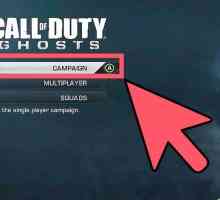 Hoe om die uitwisingsmodus in Call of Duty Ghosts te ontsluit
Hoe om die uitwisingsmodus in Call of Duty Ghosts te ontsluit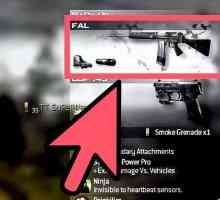 Hoe om die granaatlanseerder te ontsluit vir die FAL in Call of Duty Modern Warfare 2
Hoe om die granaatlanseerder te ontsluit vir die FAL in Call of Duty Modern Warfare 2 Hoe om te wen groep punte in Call of Duty Ghosts
Hoe om te wen groep punte in Call of Duty Ghosts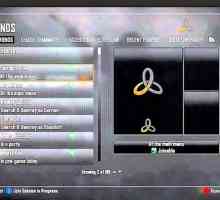 Hoe om `` boosting `` in Call of Duty Black Operations te doen
Hoe om `` boosting `` in Call of Duty Black Operations te doen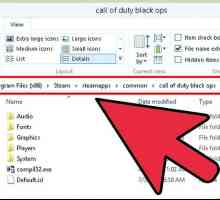 Hoe om te kul in Black Ops Zombies (vir die rekenaar)
Hoe om te kul in Black Ops Zombies (vir die rekenaar) Hoe Call of Duty 4 aanlyn speel
Hoe Call of Duty 4 aanlyn speel Hoe om `n beroep te doen
Hoe om `n beroep te doen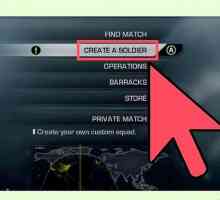 Hoe om te speel in die multiplayer modus van Call of Duty Ghosts
Hoe om te speel in die multiplayer modus van Call of Duty Ghosts Hoe om te speel op Xbox Live
Hoe om te speel op Xbox Live Hoe om beter te bel Call of Duty in multiplayer modus
Hoe om beter te bel Call of Duty in multiplayer modus Hoe om zombies in oproep van diens te speel 4
Hoe om zombies in oproep van diens te speel 4 Hoe om te verbeter in die Call of Duty
Hoe om te verbeter in die Call of Duty Hoe om beter te wees by Call of Duty Black Ops
Hoe om beter te wees by Call of Duty Black Ops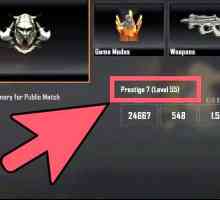 Hoe om prestige in Call of Duty te beklim: Black Ops II
Hoe om prestige in Call of Duty te beklim: Black Ops II Hoe om vinnig op te roep in Call of Duty - Black Ops
Hoe om vinnig op te roep in Call of Duty - Black Ops Hoe om die voorkoms vinnig in Call of Duty 4 te gebruik
Hoe om die voorkoms vinnig in Call of Duty 4 te gebruik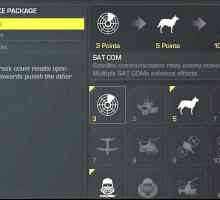 Hoe om in Call of Duty Ghosts te kamp
Hoe om in Call of Duty Ghosts te kamp Hoe om jou PS3-speletjies vir die PS4 by te werk
Hoe om jou PS3-speletjies vir die PS4 by te werk
 Hoe om al die voordele in Call of Duty Origins te kry
Hoe om al die voordele in Call of Duty Origins te kry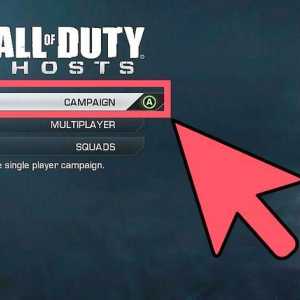 Hoe om die uitwisingsmodus in Call of Duty Ghosts te ontsluit
Hoe om die uitwisingsmodus in Call of Duty Ghosts te ontsluit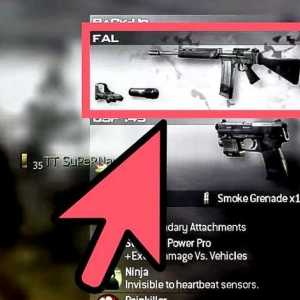 Hoe om die granaatlanseerder te ontsluit vir die FAL in Call of Duty Modern Warfare 2
Hoe om die granaatlanseerder te ontsluit vir die FAL in Call of Duty Modern Warfare 2 Hoe om te wen groep punte in Call of Duty Ghosts
Hoe om te wen groep punte in Call of Duty Ghosts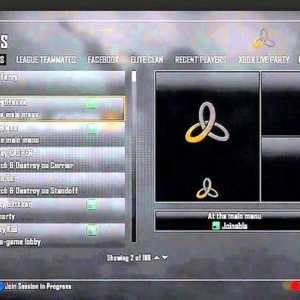 Hoe om `` boosting `` in Call of Duty Black Operations te doen
Hoe om `` boosting `` in Call of Duty Black Operations te doen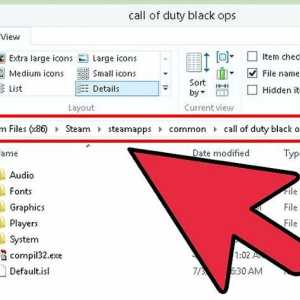 Hoe om te kul in Black Ops Zombies (vir die rekenaar)
Hoe om te kul in Black Ops Zombies (vir die rekenaar) Hoe Call of Duty 4 aanlyn speel
Hoe Call of Duty 4 aanlyn speel Hoe om `n beroep te doen
Hoe om `n beroep te doen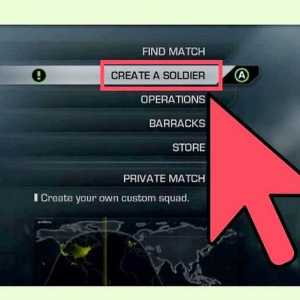 Hoe om te speel in die multiplayer modus van Call of Duty Ghosts
Hoe om te speel in die multiplayer modus van Call of Duty Ghosts